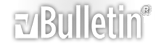Strumenti per valutazione qualità/ autenticità file audio
Con la futura conversione dei principali servizi di streaming in formato lossless e con la diffusione dei formati audio ad alta risoluzione per toglierci il dubbio che quello per cui paghiamo non sia la riproposizione, quasi un semplice “cambio di vestito” , di file audio frutto di upsampling o file lossy ci sono una serie di strumenti gratuiti che permettono di riconoscere autenticità di formato e qualità dei file audio.
La valutazione di queste qualità richiede una certa esperienza (ne discuteremo),riguarda in prima battuta frequenza di campionamento e il relativo contenuto spettrale dei file.
Gli strumenti che permettono una analisi sono i seguenti:
SPEK (per una analisi veloce)
http://spek.cc/
Sonic Visualyzer(Per una analisi completa)
https://www.sonicvisualiser.org/
Ci sono poi programmi che permettono l’ analisi nel dettaglio del reale contenuto dinamico dei file audio, il vecchio TT DR Meter che è alla base di questo database:
https://dr.loudness-war.info/
è uno strumento che oggi come oggi potremmo considerare superato (anche se le indicazioni fornite nel tempo sono comunque valide); per questo compito consiglio invece Youlean, che esprime la gamma dinamica in modo più raffinato e con indicazioni più utili anche riguardo ai servizi di streaming:
https://youlean.co/
Per quanto riguarda Spek c’ è poco da presentare, il programma viene utilizzato da tempo nel forum, premette una analisi veloce del contenuto spettrale e potrebbe da solo fornire già interessanti conclusioni.
Se vogliamo approfondire verificando anche ulteriori dettagli, con un approccio con piglio più scientifico simile a quello di Audioscience :
https://youtu.be/THjusVQpPMA
Si può tranquillamente impostare il tutto con Sonic Visualyzer.
Dopo aver effettuato l’ installazione del programma aprite, con sonic visualyzer, unodei vostri file Audio HD
Apparirà dipartenza la waveform dei canali dx e sx del vostro file; ora procedete come segue:
Dal menù a tendina superiore selezione “Pane” → “Delete Pane”
Spariranno le waveform
Ora dallo stesso menù “Pane” → Add Spectrum→ “Nome brano che si è caricato ”: All channel mixed
Appare la finestra dello spettro
Sulla destra della finestra impostate come segue:
Colour: LASCIARE INVARIATO
Bins: Selezionare “Linear” e a destra “Colours”
Scale: Selezionate “Log”
Ora tornate al menù “Pane” → Add Spectrogram → “Nome brano che si è caricato”: All channel mixed
Apparirà la finestra dello spettrogramma, agendo sulla finestra a destra come prima potete variare i parametri fino a trovare una configurazione che vi piaccia quella mia preferita è:
Colour → Magma
Scale dBV^2 - Col
Window 1024 – 50%- 1x
Bins→ All Bins -Linear
Quello che dovreste vedere sarà simile a questo:
https://i.ibb.co/TwrrWMr/Esempio-1.png
Ora premete play e cominciate a guardare cosa succede :)
Per migliorare la comprensione di quello che state vedendo, se avete un vero file HD Audio dovrete prestare attenzione alle zone che ho evidenziato (N.B. Nel mio caso si trattava di un file HD audio con scarso, ma presente, contenuto ultrasonico, ho quindi cambiato la scala dello spettrogramma da "dBV^2" in " dBV")
https://i.postimg.cc/0KvPRmhM/Spettr...mmentato-2.png
Questo invece quello che apparirebbe se lo stesso file fosse stato un upsample da 16 bit 44.1 KHz .
https://i.postimg.cc/5YBW3yjx/Diagra...-upsampled.jpg
In pratica cosa succede, è lampante la mancanza di qualunque segnale correlato a quello musicale nella zona ultrasonica.
A questo si aggiungono anche gli effetti del noise shaping che spostano il rumore di quantizzazione nella zona ultrasonica.
Nella pratica in fase di upsample la zona ultrasonica viene usata come "discarica" dato che non può contenere nulla :D.